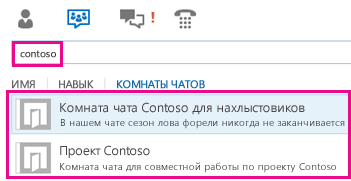В представлении "Комнаты чатов" можно искать комнаты чатов в главном окне Lync и находить комнаты, в которых вы состоите или на которые подписаны.
Примечание: Комнаты, в которых вы состоите, — это комнаты, в работе которых вы можете принимать участие (публиковать сообщения, просматривать участников и историю разговоров), так как владелец комнаты добавил вас в число ее участников. Комнаты, на которые вы подписаны, — это комнаты, новые действия в которых вы хотите отслеживать. Отслеживать события в закрытой комнате могут только ее участники.
Поиск комнаты чата
Выполнив поиск в Lync, можно найти:
-
комнату, в которой вы состоите или на которую подписаны;
-
комнату, к которой хотите присоединиться или на которую хотите подписаться;
-
все открытые и закрытые комнаты, связанные с интересующей вас темой.
-
В главном окне Lync щелкните значок Комнаты чата.
-
В поле поиска введите название комнаты или ключевые слова. По мере ввода в разделе Комнаты чатов будут отображаться комнаты, соответствующие запросу.
Примечание: В результатах поиска отображаются все комнаты, соответствующие запросу: как открытые, так и закрытые, которые доступны только для участников. Сведения о том, как стать участником закрытой комнаты, см. в разделе Присоединение к комнате чата в Lync. (Кроме того, в Lync есть секретные комнаты, которые не обнаруживаются при поиске.)
Поиск комнаты чата, участником которой вы являетесь или на которую подписаны
Чтобы найти комнату, в которой вы состоите, в которую были приглашены или которую отслеживаете, выполните указанные ниже действия.
-
В главном окне Lync щелкните значок Комнаты чатов
-
Выполните одно из указанных ниже действий:
-
Чтобы найти комнату, на которую вы подписаны, просмотрите список комнат на вкладке Подписки.
-
Чтобы найти комнату, в которой вы состоите и еще ни разу не участвовали, откройте вкладку Новые.
-
Открытие комнаты чата
Можно быстро открыть найденную комнату, выполнив одно из указанных ниже действий.
-
Дважды щелкните в списке комнат чата.
-
Наведите указатель мыши на значок Комната чата